Baiklah sebelum lanjut ke cara instal VirtualBox, mari kita bahas sedikit tentang apa itu VirtualBox dan mengapa menggunakan VirtualBox. Jawaban dari Wikipedia berikut ini, bakal menjawab hal itu:
Oracle VM VirtualBox adalah perangkat lunak virtualisasi, yang dapat digunakan untuk mengeksekusi sistem operasi "tambahan" di dalam sistem operasi "utama". Sebagai contoh, jika seseorang mempunyai sistem operasi MS Windows yang terpasang di komputernya, maka seseorang tersebut dapat pula menjalankan sistem operasi lain yang diinginkan di dalam sistem operasi MS Windows.Untuk penjelasan sederhananya, mungkin VirtualBox ini adalah suatu software yang membuat laptop atau komputer dapat menjalankan sistem operasi lain. Karena dengan menginstal VirtualBox, kita dapat menginstal sistem operasi Windows, Hackintosh, Android dan semua versi distro linux.
Apabila jawaban tersebut sudah menjawab, selanjutnya mari kita mulai cara instal VirtualBox di MacOS, Windows dan Linux di bawah ini:
Cara Instal VirtualBox Terbaru di Windows dan MacOS
- Download file instalasi VirtualBox di Situs Resmi Virtual Box atau di Filehippo.
- Setelah terdownload, jalankan file instalasinya. Bila di Mac akan tertampil seperti gambar di bawah ini:
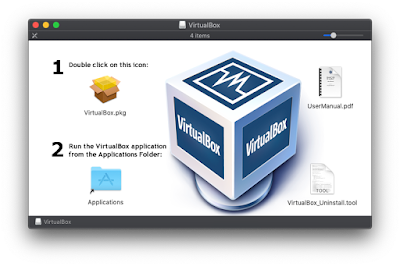
- Kemudian, klik Ikon VirtualBox.pkg maka akan tampil halaman Permission untuk melanjutkan instalasi, cukup tekan tombol Continue.
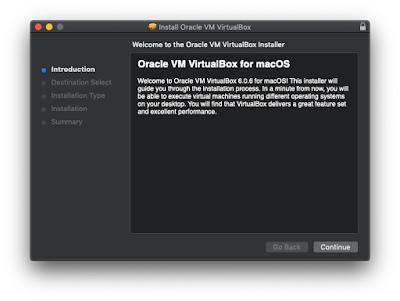
- Lalu installer tersebut akan meminta lokasi penyimpanan, apabila kamu memiliki penyimapanan khusus maka bisa diatur drivenya. Bila telah selesai, klik tombol Install.
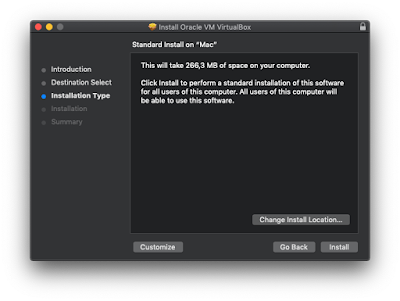
- Tunggu hingga proses instalasi selesai.

- Jika sudah selesai maka akan muncul tampilan proses instalasi selesai seperti gambar di bawah ini dan klik tombol Close agar VirtualBox dapat dijalankan.

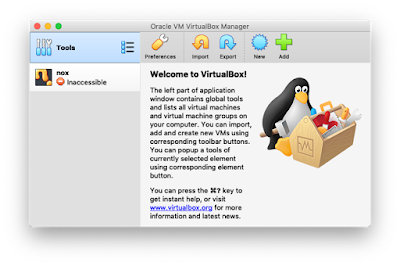


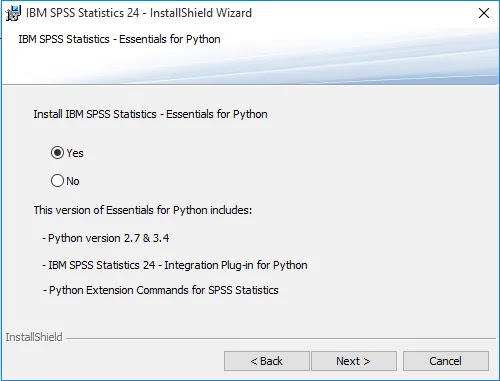







0 Komentar